Så här tar du bort DRM från iTunes Filmer och TV-program

Du köpte en tv-show eller film på iTunes. Du vill titta på den på din Android-telefon, Plex Media Server, eller i princip allt som inte tillverkats av Apple. Varför fungerar det inte?
Alla iTunes-videoköp är låsta av Fairplay, Apples DRM-system (Digital Rights Management). Det gör inget för att förhindra piratkopiering, men det gör att livet blir irriterande för folk som är villiga att betala för filmer och tv-program. Så vad är en icke-pirat som vill titta på saker som ska göra?
Om du vill titta på dina videoklipp på en Apple-enhet måste du ta bort videoklippet från dess DRM. Vi har upptäckt två metoder för att göra just det, som båda tar bort DRM utan förlust i videokvalitet:
- Requiem är gratis men kräver en gammal version av iTunes för att fungera.
- Tuneskit kostar $ 60, men är mycket lättare att använda, och arbetar med den senaste versionen av iTunes i det här skrivandet.
Vi ska gå över båda metoderna; du kan bestämma vilken som fungerar bättre för dig. Vi använder Windows för dessa handledning, men Tuneskit erbjuder även en Mac-version. Tyvärr kommer Requiem inte att fungera enkelt på ett Mac-system. Identitetsskydd gör att nedgradering av iTunes nästan omöjligt. Vi rekommenderar dock att Requiem körs i en virtuell maskin, men du kan använda den på en Mac via en Windows-installation i VirtualBox.
Det enkla, dyra sättet: Tuneskit
Det enklaste sättet att konvertera dina videoklipp är med $ 60 Tuneskit. Det fungerar på Windows och MacOS, uppdateras regelbundet för att fungera med den senaste versionen av iTunes, och är förlustfri. (Tuneskit har en demo som låter dig konvertera fem minuters video om du vill testa det först.)
Slå på iTunes och se till att alla videoklipp du vill konvertera för närvarande laddas ned och ha behörighet att spela på datorn .
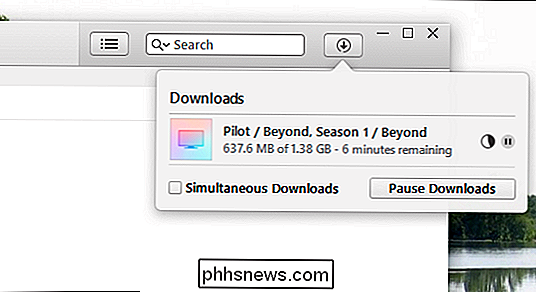
Starta sedan Tuneskit. Klicka på "Lägg till filer" för att komma igång.
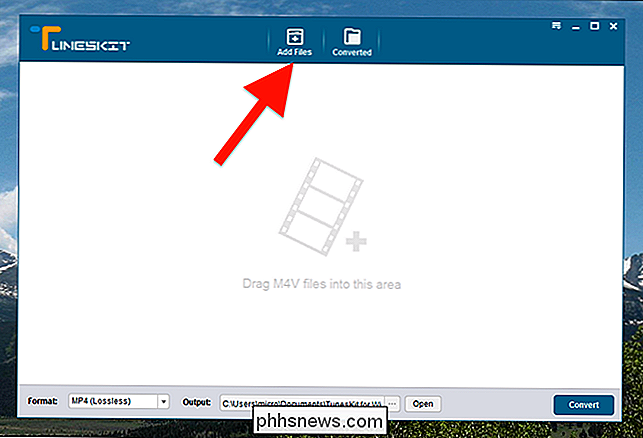
Tuneskit skannar ditt iTunes-bibliotek. välj vilka videoklipp du vill ta bort DRM från.
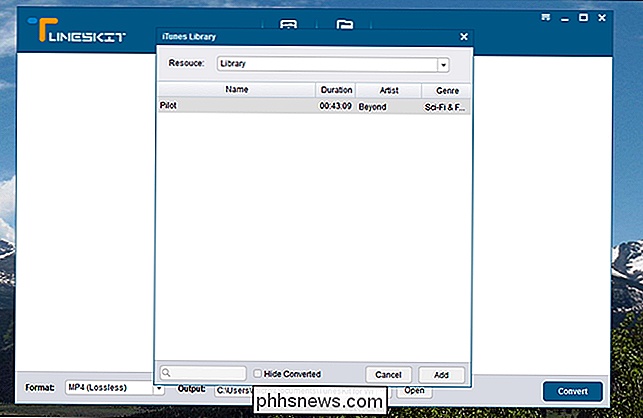
De kommer att läggas till i din lista.
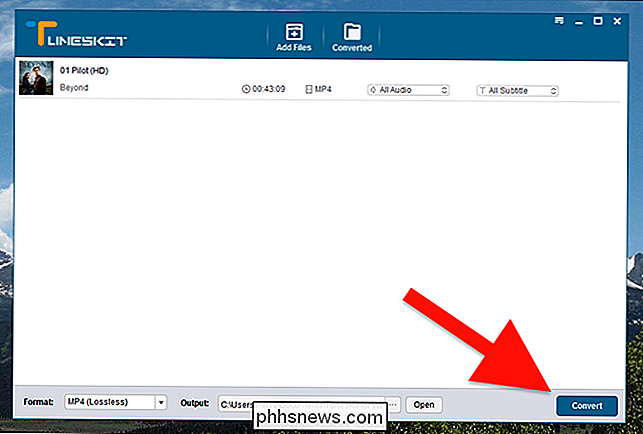
När processen är klar klickar du på knappen "Konverterad" för att bläddra i konverterade media.
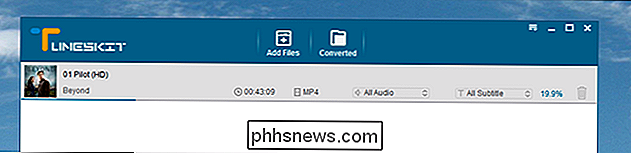
Din omvandlingsprocess börjar.
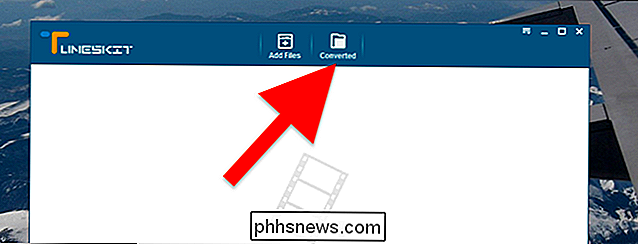
Din omvandling kan ta ett tag. De ursprungliga iTunes-filerna är orörda och dina konverterade filer finns i en separat mapp.
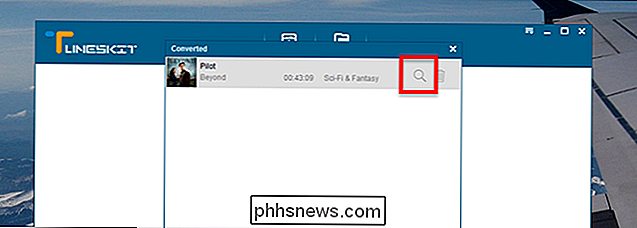
Klicka på förstoringsglaset för att se dina filer i Utforskaren.

För att säkerställa att processen fungerar, kan du prova att spela videon i en icke-iTunes videospelare. Du bör upptäcka att de jobbar simning.
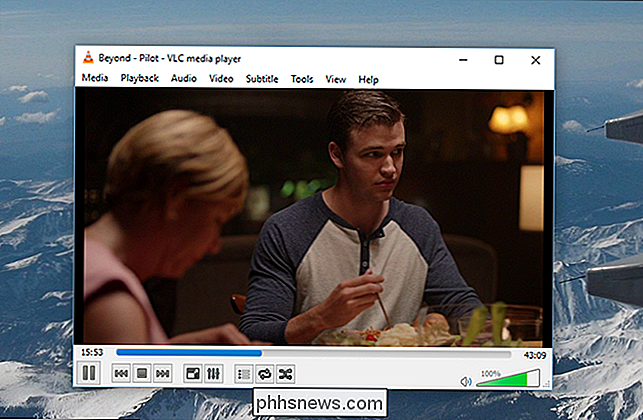
Grattis! Du har tagit bort DRM-enheten från din iTunes-video och kan nu titta på den där du vill.
Det är en liten sak att notera: Tuneskits DRM-strippning är förlustfri för video och 5,1 ljud, vilket innebär att du inte kommer att förlora någon kvalitet. Om din video kommer med ett stereo-AAC-spår för-eller kommer endast med ett stereo AAC-spår, men Tuneskit konverterar det ljudspåret, från det vi kan berätta, vilket kommer att resultera i en liten (obemärlig mest) förlust i ljudkvalitet. Så om du verkligen bryr dig om ljudkvalitet, se till att du använder 5.1 Dolby Digital-spåret, inte 2-kanals AAC-spåret eller använd Requiem-metoden nedan för stereospår.
Det fria och komplicerade sättet: Requiem
Requiem är en gratis, Java-baserad applikation som kan ta bort Fairplay DRM från iTunes-videor. Fångst: det har inte bibehållits en stund och fungerar bara med iTunes 10.7, som släpptes tillbaka 2012.
Det finns två sätt att ta upp för att konfigurera iTunes 10.7:
- Du kan helt avinstallera iTunes från datorn, installera sedan den antika iTunes 10.7. Om du har spenderat mycket tid på att anpassa iTunes-inställningen och inte vill förlora något, rekommenderas inte detta tillvägagångssätt. Det är också en mycket dålig idé om du är en iPhone eller iPad-användare, eftersom äldre versioner av iTunes inte kan synkroniseras med nyare versioner av iOS.
- Du kan installera iTunes 10.7 på en dator som du normalt inte använder iTunes på, eller ställa in en virtuell maskin speciellt för att ta bort DRM från videor. Starta ren innebär att du måste ladda ner och godkänna eventuella videor du vill konvertera, men det förhindrar att du stöter på en aktiv iTunes-installation.
För enkelhet rekommenderar vi att du installerar iTunes 10.7 på en maskin som du annars inte använder iTunes på, virtuellt eller på annat sätt. Det är bara mycket mindre än det kan gå fel. Om det är vad du gör kan du hoppa över steg 1 nedan.
Steg 1: Avinstallera helt nya versioner av iTunes (om nödvändigt)
Om du planerar att nedgradera en aktiv installation av iTunes, Jag har lite arbete att göra. På Windows, gå till Kontrollpanelen> Program och funktioner, och avinstallera allt från "Apple Inc." - inklusive iTunes, Bonjour och Apple Software Update. Se till att inget relaterat till Apple finns kvar på datorn.
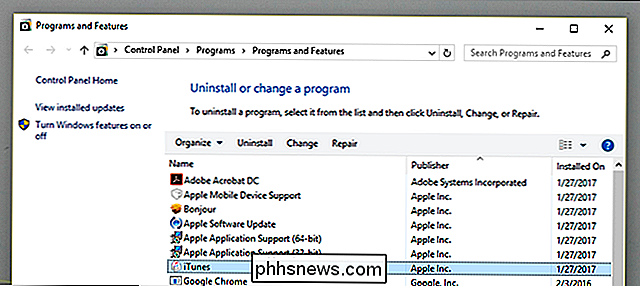
Det finns chans att, efter att allt har tagits bort, kommer installationen av den gamla iTunes inte att fungera. Vi hade inte detta problem i våra test, men körsträckan kan variera. Programvara som Revo Unistaller kan vara till hjälp om du har problem.
Steg två: Installera iTunes 10.7 och se till att dina videoklipp är godkända
Gå till iTunes 10.7-hämtningssidan. Hämta kör körbar för att installera iTunes. Se till att du avaktiverar automatiska uppdateringar.
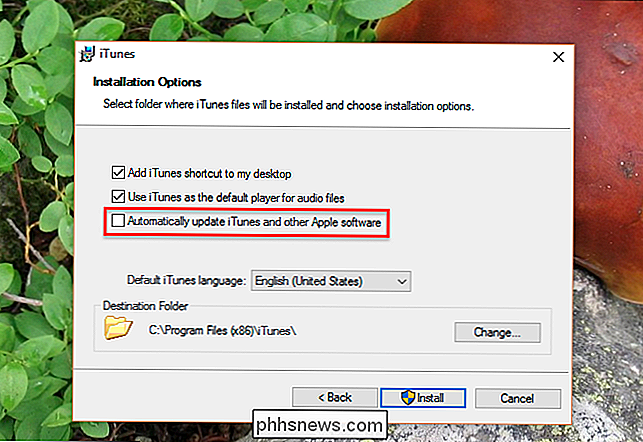
Bada sedan i nostalgi för det senaste förflutet, eftersom iPhone och iPads förra året marknadsförs i installationsdisplayet.
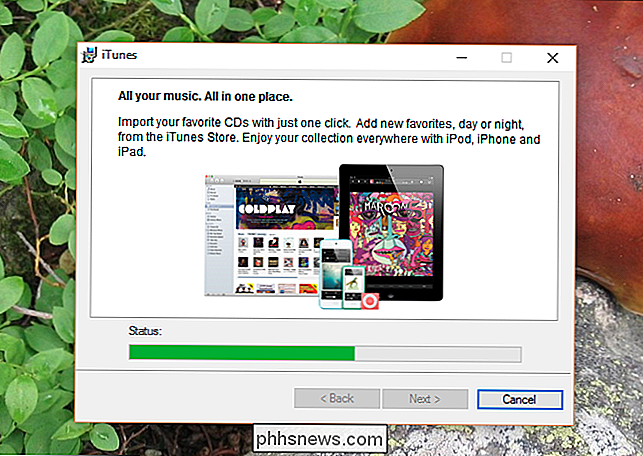
När installationen är klar märker du hur mycket iTunes har förändrats om fem år. Gå till affären och ladda ner alla videoklipp du vill konvertera. (Du kan inte överföra dem från ett befintligt system. Du måste ladda ner videon på iTunes 10.7 för att detta ska fungera.)
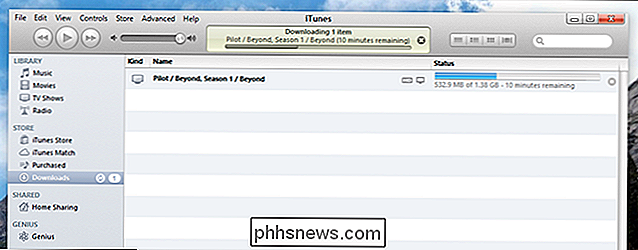
När nedladdningarna är färdiga, se till att videoklipp verkligen spelas i iTunes. Du måste kanske godkänna din dator och i vissa fall ladda ner hela videoklippet.
Steg tre: Installera Java Runtime Environment (om nödvändigt)
Requiem kräver Java Runtime-miljön för att kunna köras, så gå till Java-nedladdningssidan och ladda ner JRE-installationsprogrammet.
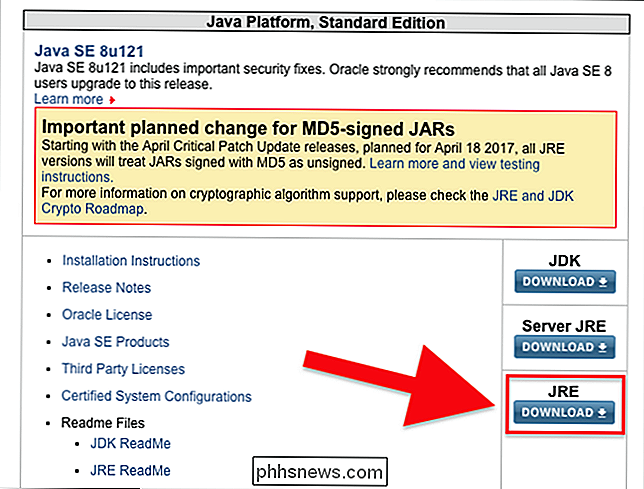
Kör körbar för att installera Java.
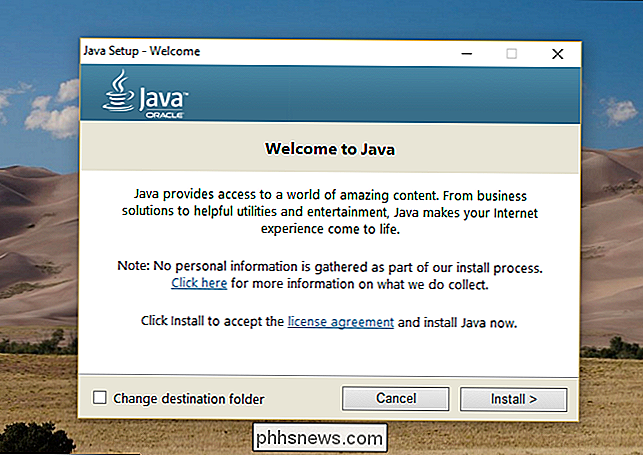
Nu när Java är installerat kan vi äntligen köra Requiem.
Steg fyra: Kör Requiem
Stäng iTunes, förutsatt att alla av dina nedladdningar är färdiga. Ladda ner Requiem, om du inte redan har. (Om du omdirigeras till en "Anti Leech" -sida, försök högerklicka på hämtningslänken och klistra in den i adressfältet.) Programmet kommer i en ZIP-fil och är portabel, så öppna den och ta ut den körbara var du än befinner dig som.
Snabbmeddelande: f du vill behålla undertexter och andra metadata, du måste köra mkvtoolnix och CCExtractor innan du startar Requiem.
Run Requiem kommer att skanna din iTunes-katalog för alla skyddade filer och ta bort skyddarna.
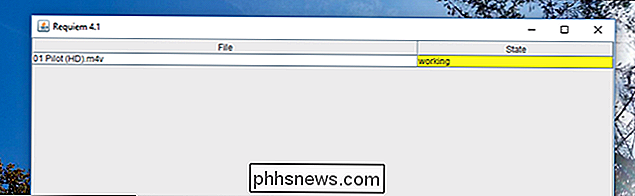
Om du får några fel, se till att du har auktoriserat iTunes och att videon kan spelas.
När processen är klar kommer Requiem att ta bort de skyddade versionerna av dina videoklipp och ersätta dem med helt oskyddade versioner.

Gå till din mediefil i Utforskaren ...
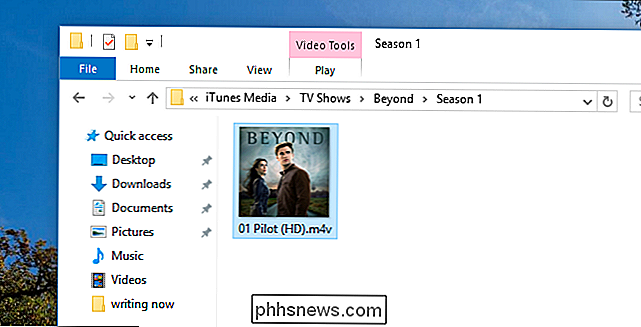
... och se till att videoklippen fungerar genom att öppna dem med något annat än iTunes.

Grattis! Du har tagit bort DRM-enheten från ditt videoklipp och kan nu spela det med vilken mediaspelare du fördömde, tack så bra. Requiems video- och ljudkonvertering är helt förlustfri, så det blir ingen kvalitetsförlust, oavsett vilket ljudspår du använder.
Om du inte kan säga är Tuneskit överlägset enklare, speciellt om du har många filer att stripa. Det finns bara så många frustrerande saker som kan gå fel med den fria metoden. Men om du verkligen är emot att spendera pengar, kan Requiem arbeta i en nypa ... så länge du är villig att ta itu med besväret.

Lågprofilomkopplare kommer att krympa dina mekaniska tangentbord
Mekaniska tangentbord är snyggt! Men ingen skulle säga att de är snygga eller kompakta. Även de minsta vanliga modellerna, "60%" -brädorna, handlar om storleken och vikten av en paperback-bok. Men det kan förändras mycket snart. RELATED: Hur man väljer (och anpassar) det bästa mekaniska tangentbordet för dig Cherry, det tyska företaget känt för att skapa den ursprungliga MX switch designen som startade den moderna mekaniska återupplivning, avslöjade en ny lågprofilbrytare vid CES 2018.

Sex sätt att göra Galaxy S9 bättre rätt ut ur rutan
Galaxy S9 är här, och det är bättre än S8 (även om det bara är marginellt). Det är dock inte perfekt, och det finns en handfull saker du kan göra rätt ut ur lådan för att göra det bättre. Inaktivera Bixby Real talk: Bixby ... är inte bra. Google Assistant är en mycket bättre (och mer kraftfull) assistent, och det är en kärnan del av Android.



